Adobe Photoshop Elements Review: Lohnt es sich im Jahr 2022?
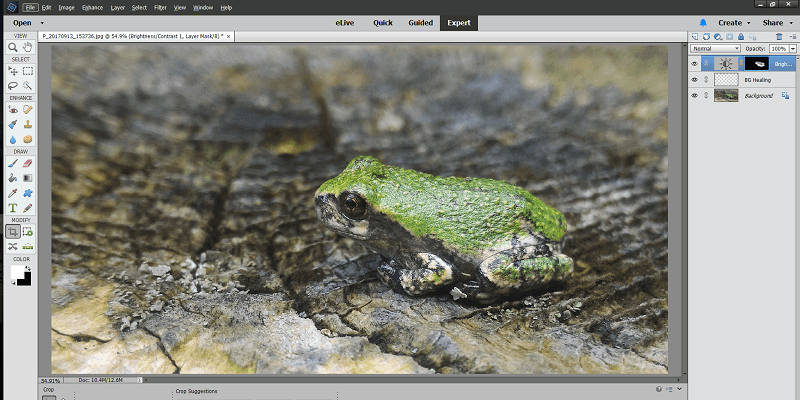
Adobe Photoshop Elements
: Tutorials und geführte Tools in einer einfachen Benutzeroberfläche
Zusammenfassung
Adobe Photoshop Elements ist ein leistungsstarker, aber einfach zu bedienender Fotoeditor für Hobby-Fotografen, die ihre Fotos schnell aufpeppen und mit der Welt teilen möchten. Es bietet zahlreiche geführte Bearbeitungsaufgaben und hilfreiche Assistenten, um selbst komplexe Bearbeitungsaufgaben für neue Benutzer zum Kinderspiel zu machen, und diejenigen, die etwas erfahrener in der Fotobearbeitung sind, finden im Expertenmodus alle Werkzeuge, die sie für eine bessere Kontrolle benötigen.
Photoshop Elements verwendet den Elements Organizer, um Ihre Fotos zu verwalten, und zum größten Teil ist es ein gutes System, aber es hat einige Probleme beim Importieren von mobilen Geräten. Die Liste der unterstützten Geräte für den direkten Import ist relativ klein, aber es ist möglich, Ihre Dateien zuerst einfach auf Ihren Computer zu kopieren, um dieses Problem mit dem Adobe Photo Downloader zu umgehen. Dies ist das einzige Problem mit einem ansonsten hervorragenden Programm!
Was ich mag: Sehr benutzerfreundlich. Leistungsstarke und dennoch einfache Bearbeitungsoptionen. RAW-Dateibearbeitung integriert. Teilen in sozialen Medien.
Was ich nicht mag: Voreingestellte Grafikbibliothek muss modernisiert werden. Social-Sharing-Optionen müssen aktualisiert werden.
Ist Photoshop Elements gut?
Photoshop Elements bietet Gelegenheitsfotografen aller Erfahrungsstufen leistungsstarke Foto- und Bildbearbeitung. Es ist nicht ganz so funktionsreich wie sein älterer Cousin Photoshop CC, aber es ist auch viel benutzerfreundlicher und mit vielen Anleitungen, Tutorials und Inspiration gefüllt. Es ist sowohl für Windows als auch für macOS verfügbar.
Ist Photoshop Elements kostenlos?
Nein, Photoshop Elements ist nicht kostenlos, obwohl es eine kostenlose 30-Tage-Testversion der Software gibt, die keine Einschränkungen bei der Verwendung hat. Nach Ablauf der Testphase können Sie die Software für 99.99 USD erwerben.
Ist Photoshop Elements dasselbe wie Photoshop CC?
Photoshop CC ist das branchenübliche Programm für die professionelle Bildbearbeitung, während Photoshop Elements für Gelegenheitsfotografen und Heimanwender gedacht ist, die ihre Fotos bearbeiten und mit Freunden und Familie teilen möchten.
Photoshop Elemente enthält viele der gleichen Werkzeuge wie Photoshop CC, aber sie werden zugänglicher dargestellt. Photoshop CC bietet leistungsfähigere und komplexere Bearbeitungsoptionen, bietet aber auch nur sehr wenige Anleitungen zu ihrer Verwendung.
Ist Photoshop Elements Teil von Creative Cloud?
Nein, Photoshop Elements ist nicht Teil von Adobe Creative Cloud. Wie alle Software der Elements-Familie ist Photoshop Elements als eigenständiger Kauf erhältlich, für den kein Abonnement erforderlich ist. Gleichzeitig bedeutet dies, dass die Vorteile der Creative Cloud (z. B. die Integration mobiler Geräte und der Typekit-Zugriff) auf diejenigen beschränkt sind, die ein wiederkehrendes monatliches Abonnement für eine der Apps der Creative Cloud-Familie erwerben.
Wo finde ich gute Photoshop Elements-Tutorials?
Photoshop Elements verwendet das gleiche „eLive“-Tutorialsystem (Elements Live) wie Premiere Elements und bietet Benutzern Links zu regelmäßig aktualisierten Tutorials direkt im Programm. Für die Verwendung ist ein Internetzugang erforderlich, aber die meisten Tutorials tun dies!
Es gibt auch einige vollständigere Tutorials, die online für diejenigen unter Ihnen verfügbar sind, die neu im Programm sind und eine gründliche Einführung in die Funktionsweise wünschen. Wenn Sie eine Offline-Option bevorzugen, gibt es auch ein paar großartige Bücher auf Amazon.com.
Inhaltsverzeichnis
Warum mir diese Bewertung anvertrauen
Hallo, mein Name ist Thomas Boldt und ich arbeite seit etwa 15 Jahren mit verschiedenen Versionen von Photoshop, seit ich in einem Schulcomputerraum eine Kopie von Photoshop 5.5 in die Hände bekommen habe. Das half, meine Liebe zur Grafik zu entfachen, und seitdem bin ich Grafikdesigner und professioneller Fotograf geworden.
Ich habe gesehen, wie sich Photoshop im Laufe der Jahre entwickelt hat, aber ich habe auch mit einer Vielzahl anderer Bildbearbeitungs- und Grafikprogramme gearbeitet und experimentiert, von kleinen Open-Source-Projekten bis hin zu branchenüblichen Software-Suiten.
Hinweis: Adobe hat mir keine Vergütung oder Gegenleistung für das Verfassen dieser Bewertung bereitgestellt, und sie hatten keinen redaktionellen Beitrag oder Kontrolle über das Endergebnis.
Detaillierte Überprüfung von Adobe Photoshop Elements
Hinweis: Photoshop Elements hat nicht ganz so viele Funktionen wie die Vollversion von Photoshop, aber es sind immer noch zu viele, als dass wir sie im Detail behandeln könnten. Stattdessen werfen wir einen Blick darauf, wie das Programm aussieht und funktioniert, sowie auf einige der häufigeren Verwendungszwecke. Bitte beachten Sie auch, dass die folgenden Screenshots von der Windows-Version von Photoshop Elements stammen, die Mac-Version jedoch fast identisch aussehen sollte.
Benutzerschnittstelle
Die Benutzeroberfläche von Photoshop Elements ist nicht annähernd so einschüchternd wie die Vollversion von Photoshop, überspringt aber auch den modernen dunkelgrauen Stil, der in Adobes professioneller Software verwendet wird, zugunsten von etwas Langweiligerem.
Abgesehen davon ist die Benutzeroberfläche in vier Hauptabschnitte unterteilt, die den primären Arbeitsbereich umgeben: Hauptwerkzeuge links, Modusnavigation oben, Einstellungen rechts und zusätzliche Befehle und Optionen unten. Es ist ein einfaches und effektives Layout, und alle Tasten sind schön groß und einfach zu bedienen.
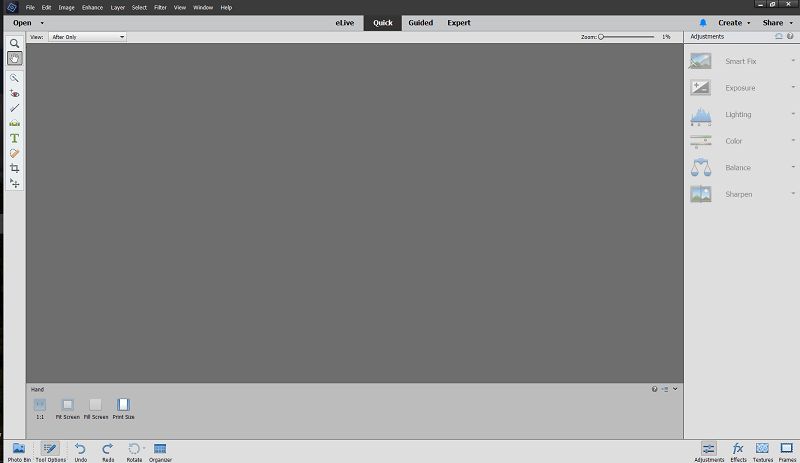
Wenn Sie den Expertenmodus verwenden, ist die Benutzeroberfläche mehr oder weniger gleich, aber mit einigen zusätzlichen Werkzeugen auf der linken Seite und verschiedenen Optionen auf der Unterseite, mit denen Sie mit Ebenen, Anpassungen und Filtern arbeiten können.
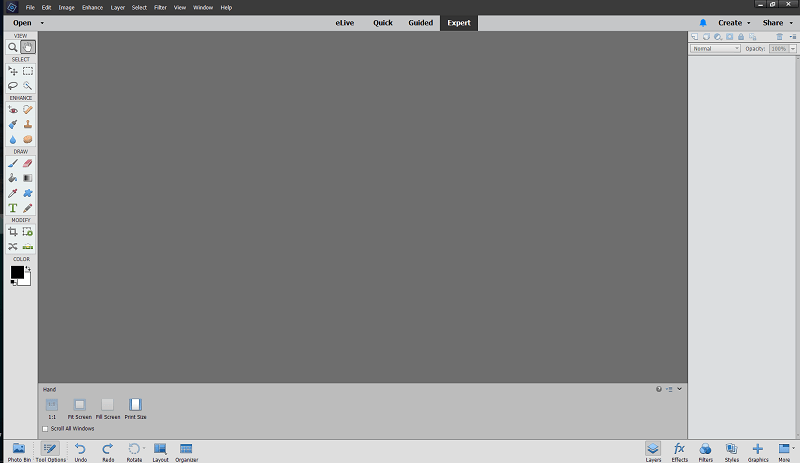
Sie können die Benutzeroberfläche sogar im Expertenmodus anpassen, was eine nette Geste ist, die es Benutzern ermöglicht, die mit Photoshop Elements vertrauter sind, das Layout an ihren persönlichen Geschmack anzupassen. Die Anpassungsoptionen sind darauf beschränkt, welche Paletten Sie geöffnet haben, aber wenn Sie lieber Ihren Bearbeitungsverlauf sehen oder das Filterfeld ausblenden möchten, ist dies ganz einfach. Wenn Sie wie ich sind, würden Sie wahrscheinlich lieber Ihre Dateiinformationen sehen als Optionen zum Hinzufügen billiger Filter, aber jedem seine eigenen!
Arbeiten mit Bildern
Es gibt vier Möglichkeiten, mit Ihren Bildern in Photoshop Elements zu arbeiten: Schnellmodus, geführter Modus und Expertenmodus sowie das Menü „Erstellen“, das Sie durch den Prozess der Erstellung verschiedener vorlagenbasierter Projekte wie Grußkarten und Fotocollagen führt oder Facebook-Titelbilder.
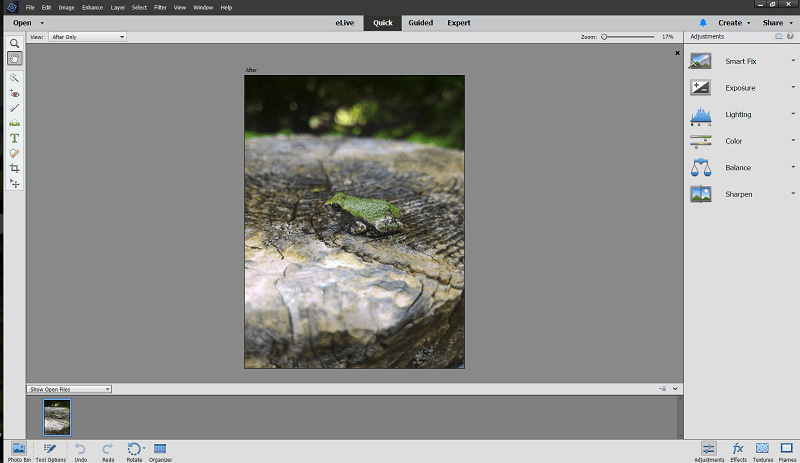
Der oben gezeigte Schnellmodus priorisiert schnelle Korrekturen, die mit nur wenigen Klicks verwaltet werden können, sodass Photoshop Elements Vorschläge zu möglichen Anpassungseinstellungen machen kann.
In diesem Modus können Sie nur grundlegende Belichtungsanpassungen und ein wenig Fleckentfernung vornehmen, obwohl die voreingestellten Anpassungen etwas extrem sind und eine leichtere Berührung vertragen könnten. Die Ergebnisse erscheinen live auf dem Bild, wenn Sie den Mauszeiger über jeden Vorschlag bewegen, was nett ist, aber sie erfordern fast immer einige Anpassungen, bevor sie verwendet werden können.
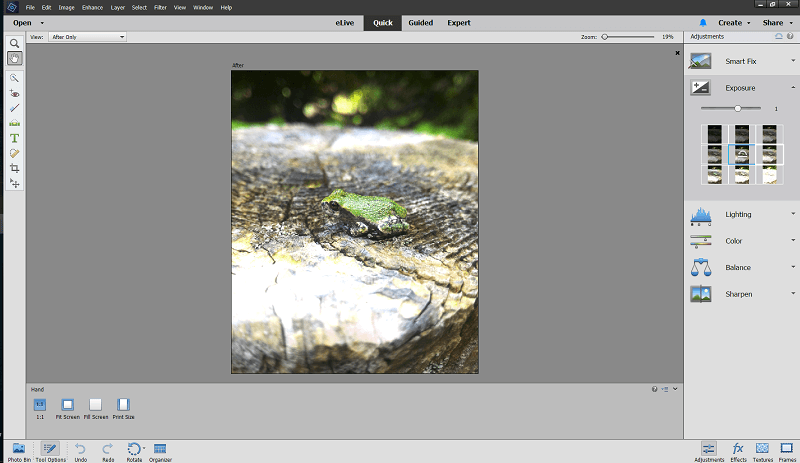
Die Arbeit im Expertenmodus gibt Ihnen viel mehr Flexibilität und Kontrolle bei der Bearbeitung. Anstelle von voreingestellten Bearbeitungen bietet Ihnen das rechte Bedienfeld jetzt die Möglichkeit, mit Ebenen zu arbeiten, Effekte anzuwenden und (zum Stöhnen von Designern überall) die effekthascherischen Photoshop-Filter zu verwenden, die jeder liebt und gerne hasst.
Ich finde die Arbeit mit den Werkzeugen hier viel effektiver als mit denen im Schnellmodus, aber das liegt daran, dass es viel näher an der Erfahrung liegt, die ich von Photoshop CC gewohnt bin. Eine neue Ebene und ein einziger schneller Durchgang des Heilungspinsels reichen aus, um diese störende grüne Unschärfe am oberen Rand des Fotos zu entfernen, und eine Helligkeits-/Kontrast-Anpassungsebene mit einer Maske um den Laubfrosch hebt ihn etwas mehr vom Hintergrund ab .
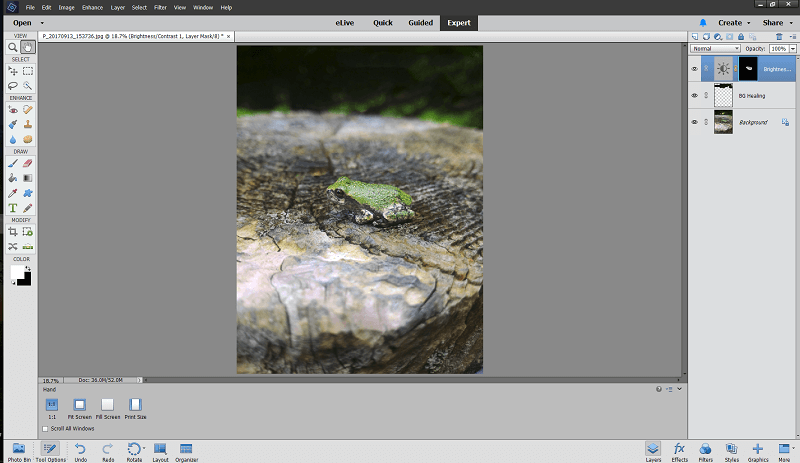
Sogar im Expertenmodus ist Hilfe zu haben, wie Sie am Freistellungswerkzeug sehen können. Es wirft einen Blick auf Ihr Foto und rät, welche Pflanzen am besten funktionieren würden, obwohl Sie natürlich Ihre eigene auswählen können. Ich schätze, ich brauchte den Heilpinsel doch nicht!

Wenn Sie eine RAW-Datei mit Photoshop Elements öffnen, wird vorgeschlagen, dass Sie Lightroom verwenden, um die zerstörungsfreie Bearbeitung zu nutzen, aber Sie können fortfahren, ohne das Programm zu wechseln, wenn Sie Lightroom noch nicht haben.
Eigentlich keine schlechte Idee, da die RAW-Importoptionen in Photoshop Elements definitiv eingeschränkter sind als in Lightroom oder jedem anderen Programm, das sich der RAW-Bearbeitung widmet. Wenn Sie hauptsächlich in RAW fotografieren möchten, sollten Sie sich besser die Zeit nehmen, ein fortgeschritteneres Programm zu lernen, aber für JPEG-Schnappschüsse und Smartphone-Fotos ist Photoshop Elements definitiv der Aufgabe gewachsen.
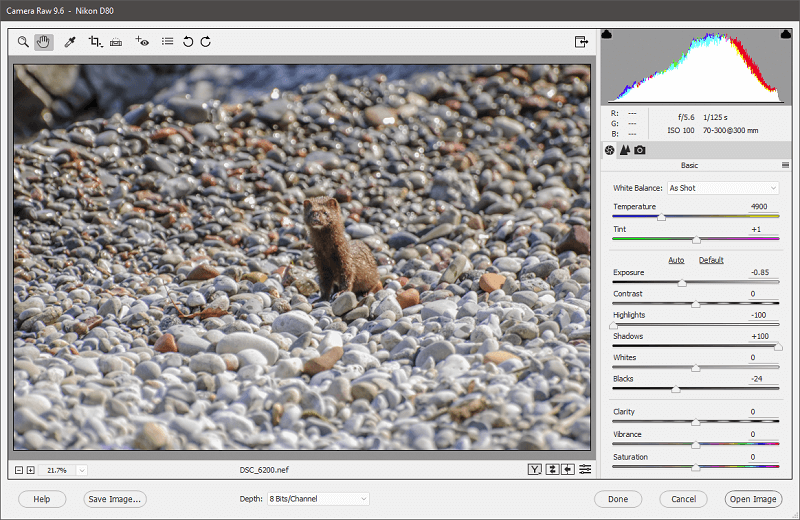
Geführter Modus
Wenn Sie völlig neu in der Welt der Fotobearbeitung sind, ist Photoshop Elements mit seinem geführten Modus für Sie da. Im geführten Bedienfeld können Sie aus einer Reihe von Bearbeitungen auswählen, die Sie anwenden möchten, sei es ein einfacher Bildzuschnitt, eine Schwarz-Weiß-Konvertierung oder die Erstellung eines Pop-Art-Porträts im Warhol-Stil mit nur wenigen Klicks.
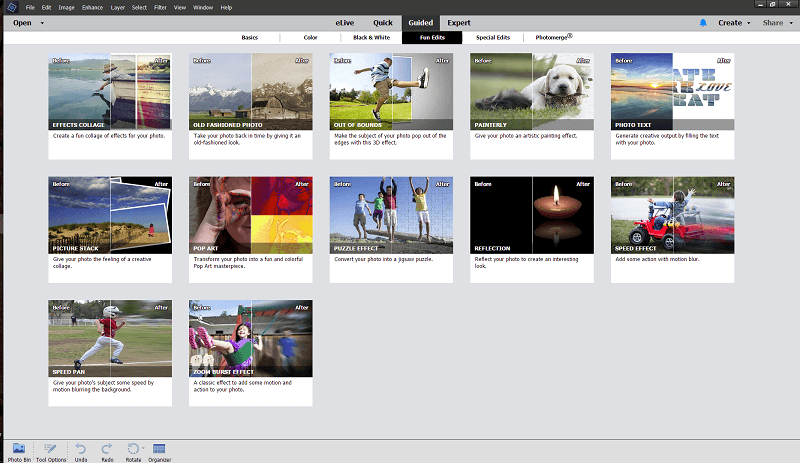
Sie können auch Panoramen erstellen, Aufnahmen aus mehreren Bildern gruppieren oder dekorative Rahmen hinzufügen. Es stehen 45 verschiedene Optionen zur Auswahl, und Photoshop Elements führt Sie durch alle Schritte, die erforderlich sind, um eine komplexe Bearbeitungsmagie durchzuführen.
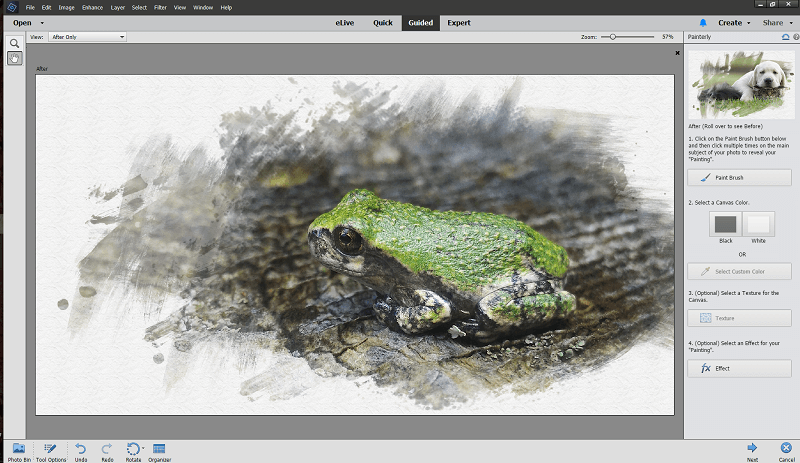
Sobald Sie fertig sind, lässt Sie der Assistent für den geführten Modus entweder im Schnell- oder Expertenmodus mit der Bearbeitung fortfahren oder führt Sie durch den Prozess des Speicherns und Teilens Ihrer neuesten Kreation auf Social Media, Flickr oder SmugMug, zwei beliebten Foto-Sharing-Sites.
Erstellen mit Photoshop Elements
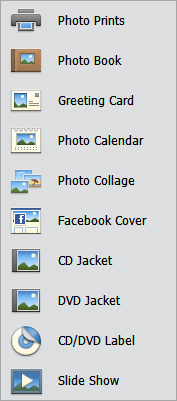
Photoshop Elements enthält außerdem eine Reihe von Assistenten, die Ihnen helfen sollen, verschiedene Produkte ohne spezielle Layoutkenntnisse oder Software zu erstellen. Sie werden über das Menü „Erstellen“ oben rechts aufgerufen, obwohl ich denke, dass es etwas sinnvoller wäre, sie im Abschnitt „Geführter“ Modus zu platzieren.
Die Assistenten bieten nicht ganz so viele Anweisungen wie die Bearbeitungen im geführten Modus, was etwas überraschend ist, wenn man bedenkt, dass diese Aufgaben komplizierter sind als eine durchschnittliche Fotobearbeitung.
Abgesehen davon ist es schön, die Möglichkeit zu haben, Ihre neu bearbeiteten Fotos aufzunehmen und mit nur wenigen Klicks einen Kalender oder eine Fotocollage zu erstellen, die Sie zu Hause ausdrucken können, auch wenn es etwas Zeit kostet, zu lernen, wie die Assistenten funktionieren und erhalten Sie die Einstellungen genau so, wie Sie sie möchten.
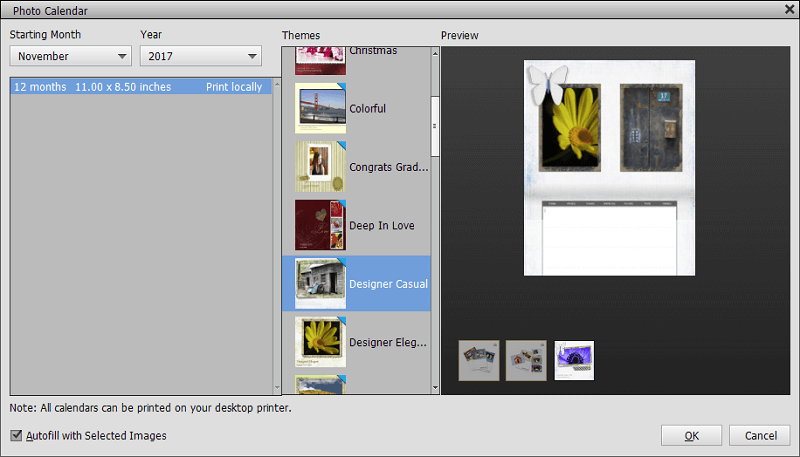
Exportieren Ihrer Arbeit
Wenn Sie ein Projekt über das Menü „Erstellen“ abgeschlossen haben, werden Sie durch den gesamten Gestaltungs- und Druckprozess geführt. Wenn Sie Ihre Arbeit jedoch in der digitalen Welt behalten, bietet Photoshop Elements die Möglichkeit, Ihre Dateien in sozialen Medien oder auf Fotofreigabeseiten zu teilen, die direkt in das Programm integriert sind.
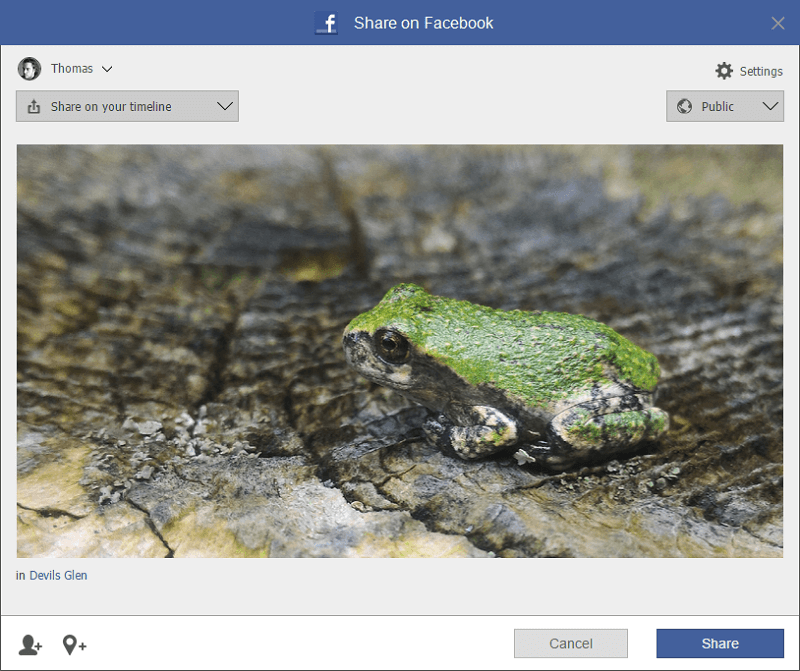
Klicken Sie einfach oben rechts auf das Menü „Teilen“ und wählen Sie Ihren Zieldienst aus, und Sie können Ihr neu bearbeitetes Foto in die Welt hinaustragen. In meinen Tests funktionierten die Exportoptionen reibungslos, obwohl ich kein SmugMug-Konto habe und dieses daher nicht testen konnte.
Sie waren jedoch nicht ganz perfekt. Dies ist zwar eine hilfreiche Funktion, insbesondere wenn Sie alle Ihre Bilder online teilen, aber es scheint, als könnte es mehr Optionen beim Hochladen benötigen. Ich konnte mein Foto nicht benennen, einen Beitrag erstellen oder eine Beschreibung hinzufügen, obwohl es die Möglichkeit gibt, Personen und Orte zu markieren. Der Flickr-Uploader ist etwas besser, aber Sie können Ihre Fotos immer noch nicht betiteln.
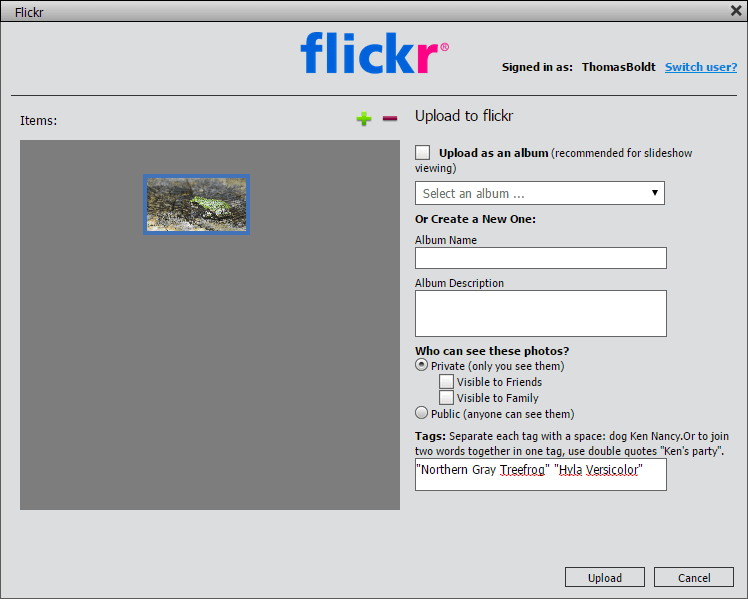
Die Auswahl an Ausgabeorten ist ebenfalls etwas eingeschränkt – Facebook, Twitter, Flickr und SmugMug – wird aber hoffentlich aktualisiert, um einige zusätzliche Optionen in einer zukünftigen Version aufzunehmen. Natürlich können Sie Ihre Datei einfach auf Ihrem Computer speichern und auf einen beliebigen Dienst hochladen, aber mit ein wenig Optimierung wäre diese Option für das Teilen in sozialen Netzwerken eine echte Zeitersparnis für alle, die regelmäßig viele Fotos teilen.
Gründe für meine Bewertungen
Wirksamkeit: 4.5/5
Photoshop Elements verfügt über alle Werkzeuge, die Sie benötigen, um Ihre Schnappschüsse in fotografische Meisterwerke zu verwandeln. Wenn Sie mit der manuellen Bearbeitung nicht vertraut sind, stellen die geführten Bearbeitungsfunktionen sicher, dass Sie unabhängig von Ihrem Können immer ein beeindruckendes Ergebnis erzielen. Es würde 5 von 5 Punkten erhalten, außer dass es ein Problem mit Premiere Elements teilt, wenn es darum geht, Medien von mobilen Geräten mit dem Elements Organizer zu importieren.
Preis: 4 / 5
Photoshop Elements kostet 99.99 US-Dollar und ist am besten für Benutzer geeignet, die von der Benutzerfreundlichkeit profitieren. Benutzer, die lieber mit Bildbearbeitungsprogrammen arbeiten, können möglicherweise ein leistungsstärkeres Programm zu einem niedrigeren Preis erhalten, obwohl kein Programm, das ich überprüft habe, das gleiche Maß an Hilfe bietet wie Photoshop Elements.
Benutzerfreundlichkeit: 5/5
Von den eLive-Tutorials bis hin zum geführten Bearbeitungsmodus ist Photoshop Elements extrem einfach zu bedienen, egal wie komfortabel Sie mit Computern arbeiten. Selbst der Expertenmodus ist immer noch relativ einfach zu bedienen und hält die Funktionen für die häufigsten Bearbeitungsaufgaben optimiert. Sobald Sie mit der Arbeit fertig sind, ist das Speichern und Teilen Ihres fertigen Bildes genauso einfach.
Unterstützung: 4/5
Auf der Adobe-Website ist ein ziemlich umfangreiches Benutzerhandbuch verfügbar, das die meisten Ihrer Fragen zur Software beantworten sollte. Es gibt auch eine aktive Forum-Community von anderen Benutzern, die oft sehr bemüht sind, anderen zu helfen, aber wenn Sie dort keine Antworten auf Ihre Probleme finden, kann es schwierig sein, direktere Hilfe zu bekommen. Adobe verlässt sich auf die Foren als primären Support-Anbieter, obwohl es anscheinend möglich ist, jemanden per Telefon oder Live-Chat zu kontaktieren, indem man zuerst eine allgemeinere Frage zum Konto-Support stellt.
Photoshop Elements-Alternativen
Adobe Photoshop CC (Windows / MacOS)
Wenn Sie mehr Bearbeitungsoptionen wünschen, als Photoshop Elements bietet, können Sie es nicht besser machen als der Industriestandard, Photoshop CC (Kreative Wolke). Es ist definitiv für den professionellen Markt gedacht und bietet nicht die gleichen praktischen Assistenten und geführten Bearbeitungsprozesse wie die Elements-Version, aber Sie können es nicht für die schiere Anzahl von Funktionen schlagen, die es hat. Photoshop CC ist nur als Teil eines Creative Cloud-Abonnements erhältlich, entweder gebündelt mit Lightroom im Fotoplan für 9.99 USD pro Monat oder als Teil der vollständigen Suite von Creative Cloud-Apps für 49.99 USD pro Monat. Sie können unsere vollständige lesen Photoshop CC-Überprüfung hier.
Corel PaintShop Pro (nur Windows)
PaintShop Pro gibt es fast so lange wie Photoshop, aber es hat nicht ganz die gleiche Anhängerschaft. Es verfügt über solide Bearbeitungswerkzeuge und einige hervorragende Zeichen- und Malwerkzeuge, obwohl es nicht so benutzerfreundlich ist wie Photoshop Elements. Es hat einige solide integrierte Tutorials, aber keine geführten Optionen. Lesen Sie unser vollständiges Überprüfung von PaintShop Pro hier.
Affinity Photo (Windows / MacOS)
Affinität Foto ist ein relativ neuer Foto- und Bildeditor, der erst kürzlich eine Windows-Version veröffentlicht hat. Das gesamte Programm befindet sich immer noch nur in Version 1.5, aber das Team dahinter hat sich zum Ziel gesetzt, eine solide Alternative zu Photoshop zu einem äußerst erschwinglichen Preis zu schaffen. Es hat viele der gleichen leistungsstarken Bearbeitungsfunktionen, kostet aber nur 49.99 USD für einen einmaligen Kauf, der kostenlose Updates enthält. Lesen Sie unsere Affinity Photo-Rezension hier.
Fazit
Für die meisten alltäglichen Fotobearbeitungen bietet Photoshop Elements alles, was Sie benötigen, unabhängig von Ihrem Kenntnisstand. Wenn Sie Ihren Bildern etwas Flair verleihen möchten, gibt es eine ganze Reihe von Anpassungen, Filtern, Grafiken und anderen Optionen, um Ihre Fotos einzigartig zu machen. Der gesamte Prozess von der Bearbeitung bis zur Freigabe ist extrem einfach, und das Adobe-Programm führt Sie Schritt für Schritt durch, wenn Sie möchten.
Professionelle Redakteure werden sich durch den Mangel an technischeren Bearbeitungsoptionen eingeschränkt fühlen, aber für die meisten Benutzer bietet Photoshop Elements alles, was sie brauchen, um ihre Fotos in Meisterwerke zu verwandeln.
Also, was denkst du über diesen Test von Photoshop Elements? Hinterlasse unten einen Kommentar.
Neuster Artikel